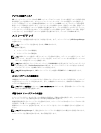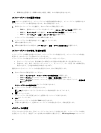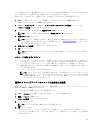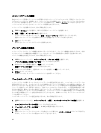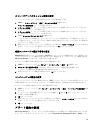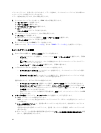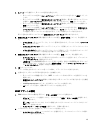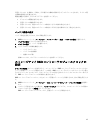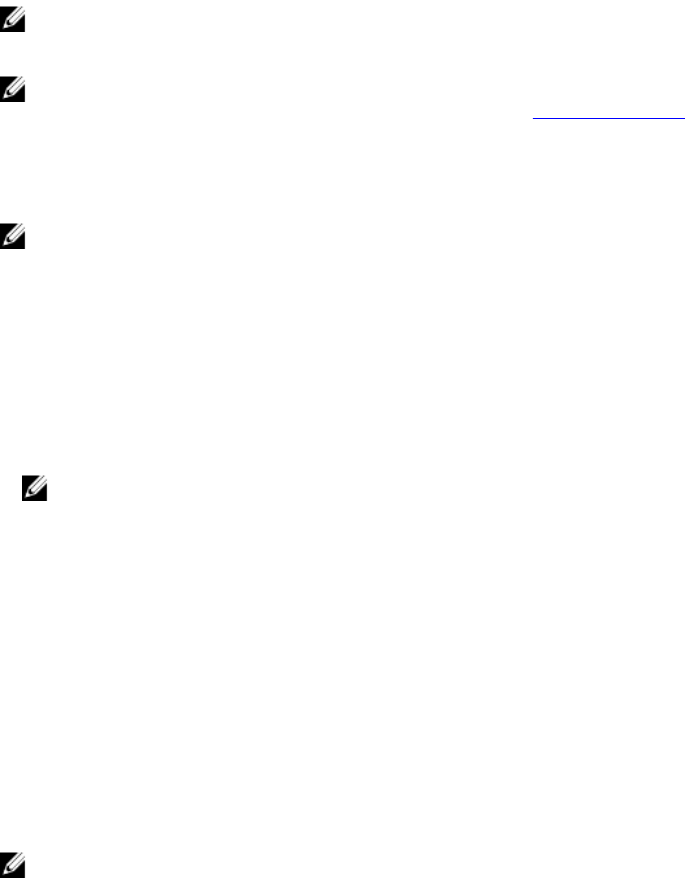
ワードが要求されます。表示操作により、ストレージアレイの設定は変更されず、パスワードは必要ありま
せん。新規パスワードを作成したり、既存のパスワードを変更したりできます。
新規パスワードを設定したり、既存のパスワードを変更したりするには、次の手順を実行します。
1. EMW で、該当するストレージアレイを選択し、そのストレージアレイの AMW を開きます。
選択したストレージアレイの AMW が表示されます。
2. AMW で、セットアップ タブを選択し、ストレージアレイのパスワードの設定 をクリックします。
パスワードの設定 ダイアログが表示されます。
3. パスワードをリセットする場合は、現在のパスワード を入力します。
メモ: パスワードを初めて設定する場合は、現在のパスワード を空白にします。
4. 新規パスワード を入力します。
メモ: セキュリティを強化するために、15 以上の英数字から構成される長いパスワードを使用する
ことをお勧めします。安全なパスワードの詳細については、「Password Guidelines」(パスワードに
関する注意事項)を参照してください。
5. 新規パスワードの確認 に、新規パスワードを再入力します。
6. OK をクリックします。
メモ: 現在の管理セッションでストレージアレイの設定を変更しようとすると、パスワードは求めら
れません。
パスワードに関するガイドライン
• ストレージアレイには安全なパスワードを使用します。パスワードは自分が覚えやすく、他のユーザ
ーが予想しにくいものにしてください。また、文字の代わりに数字または特殊文字(文字 I の代わり
に 1、文字「a」の代わりにアットマーク記号(@)など)を使用することを検討してください。
• 保護を強化するために、15 文字以上の英数字から構成される長いパスワードを使用します。最大パス
ワード長は 30 文字です。
• パスワードでは大文字と小文字が区別されます。
メモ: パスワードの入力は、最大 10 回まで試行でき、それ以降はストレージアレイがロックアウ
ト状態になります。パスワードを再び入力するには、ストレージアレイがリセットされるまで 10
分間待つ必要があります。パスワードをリセットするには、RAID コントローラモジュールのパ
スワードリセットスイッチを押します。
既存のストレージアレイへのコメントの追加または編集
適用可能なストレージアレイ名を含むコメントは、便利な識別ツールです。ストレージアレイのコメントの
追加または編集は、EMW 内のみで行います。
コメントを追加または編集するには、次の手順を実行します。
1. EMW で デバイス タブを選択し、該当する管理ストレージアレイを選択します。
2. 編集 → コメント を選択します。
コメントの編集 ダイアログが表示されます。
3.
コメントを入力します。
メモ: コメントの文字数は、60 字以内にする必要があります。
4. OK をクリックします。
このオプションは、テーブル ビュー内のコメントを更新して、ローカルのストレージ管理ステーション
ファイルシステムに保存します。コメントは、他のストレージ管理ステーションを使用している管理者
には表示されません。
41